ASUSのWi-Fiルーター「RT-BE14000」を購入、「GT-AX11000」からリプレイスをしてみたところ、原因は不明ながらも通信にやたらと時間がかかる(10秒ぐらい待てば解消する)ことが頻発して困った…という話は以下のエントリでご紹介の通り。
その後、「RT-BE14000」をAPモードに設定して「GT-AX11000」の下にぶら下げて、「RT-BE14000」に接続するデバイスをWi-Fi 6E以上に対応しているスマホ・タブレット・パソコンなどに限定したところ、ひとまず安定して稼働している。
■こんな感じ(Geminiで生成)
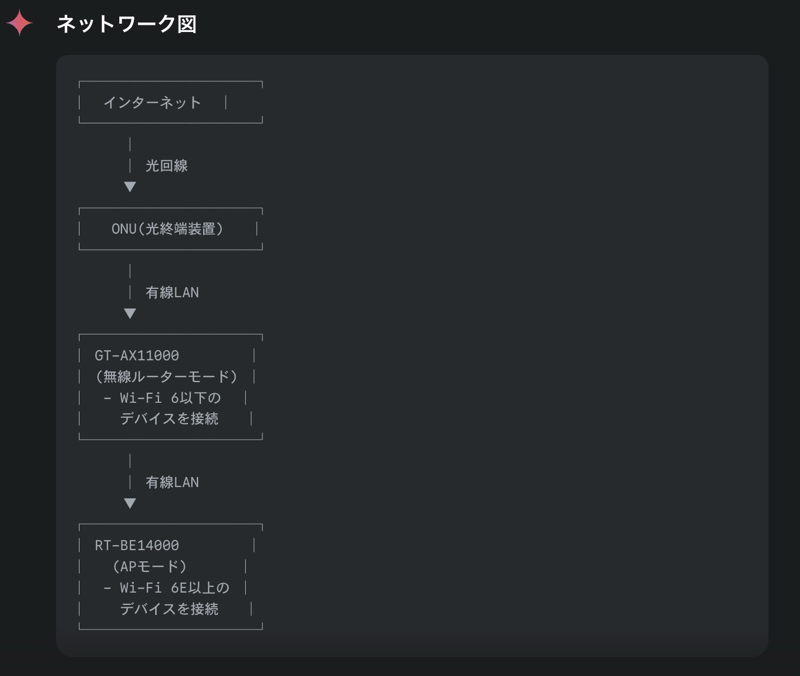
もともと稼働させていた「GT-AX11000」にWi-Fi 6で接続した状態と、新たに追加した「RT-BE14000」にWi-Fi 6Eで接続した状態でスピードテストを実施してみたところ、下り通信速度については後者の方が高速な結果に。Wi-Fi側のスペックアップによってスピードテスト結果も改善していることが確認できた。
■「GT-AX11000」に接続(Wi-Fi 6 / Galaxy Z Fold6)
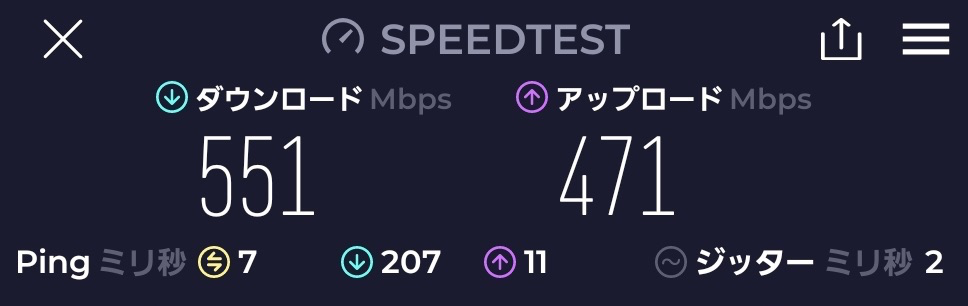
■「RT-BE14000」に接続(Wi-Fi 6E / Galaxy Z Fold6)
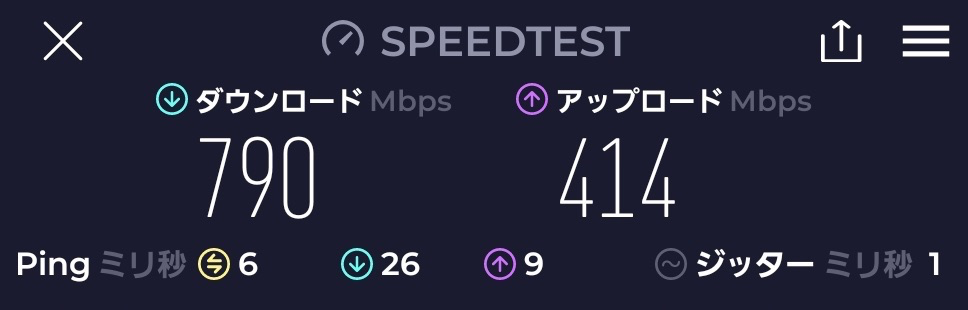
■「GT-AX11000」に有線LANで接続(1Gbps / MacBook Air M3)
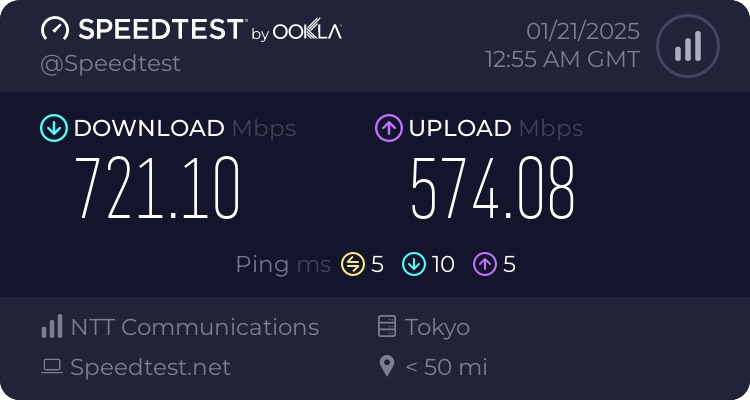
もともとは、「GT-AX11000」をリプレイスするつもりで購入した「RT-BE14000」の挙動が安定しないことは想定していなかったけど、APモードで運用する限りは安定して動作しているし、Wi-Fi 6E以上に対応するデバイスであれば、今まで接続していたルーター(GT-AX11000)比で通信速度が改善することが確認できたので、ひとまず安心。

